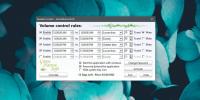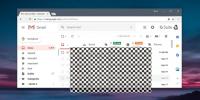WinLaunch apporte Mac OS X Lion Launchpad à Windows 7
Recherche d'applications et d'utilitaires système à partir de Mac OS X par défaut Application Le dossier (accessible à partir du Dock système) peut devenir assez ennuyeux, surtout lorsque vous avez installé un grand nombre d'applications. Pour cette raison, Mac OS X Lion a apporté un utilitaire complémentaire pour Application dossier, à savoir Rampe de lancement, qui permet aux utilisateurs de rechercher, d'organiser et de lancer rapidement les applications installées. Bien que la barre des tâches de Windows 7, alias superbar, facilite la conservation des applications fréquemment utilisées à du bout des doigts, vous aurez peut-être besoin d'une alternative à Mac OS X Launchpad pour organiser facilement votre liste d'applications. Aujourd'hui, nous sommes tombés sur WinLaunch, qui clone Mac OS X 10.7 Launchpad, vous permettant de gérer rapidement vos applications installées ainsi que de lancer les applications les plus fréquemment utilisées en un clic.
Vous pouvez ajouter autant d'applications, de fichiers, de raccourcis, de dossiers, etc. comme tu veux. WinLaunch, tout comme le Launchpad de Mac OS X, crée de nouvelles pages pour accueillir vos applications. Cependant, il ne recherche pas les applications installées sur le système, vous devez donc les ajouter manuellement à la page WinLaunch. Pour commencer, lancez
WinLaunch.exe fichier exécutable et utiliser Merde + Tab combinaison de touches de raccourci pour ouvrir le Launchpad. Puisqu'il n'ajoute pas automatiquement d'applications à la page, appuyez sur «F» et commencez à faire glisser les applications sur sa fenêtre.
Les paramètres sont accessibles dans le coin inférieur gauche, ce qui vous permet de modifier la combinaison de touches de raccourci par défaut pour lancer l'application et d'ajouter plus de pages au tableau de bord. Pour faire glisser la page, maintenez le bouton droit de la souris enfoncé et faites glisser vers la gauche ou la droite.

Supprimer des applications de la page est facile; il suffit de sélectionner et de maintenir une application avec un clic gauche jusqu'à ce que les icônes d'application sur la page commencent à bouger, puis appuyez sur le bouton Fermer (X) au-dessus d'une application pour la supprimer de la page.

Vous pouvez également organiser les applications en groupes. Faites simplement glisser l'application au-dessus d'une autre pour regrouper les applications dans un dossier.

Il convient de noter qu'il nécessite l'utilisation de combinaisons de raccourcis clavier spécifiées pour ouvrir et masquer la page. Vous ne pourrez peut-être pas lancer l'application après, disons, avoir appuyé sur Échap. L'application est en phase de test bêta, vous pouvez donc rencontrer des bugs lors de l'ajout d'applications aux pages. Il fonctionne sur Windows XP, Windows Vista et Windows 7.
Télécharger WinLaunch
Chercher
Messages Récents
Comment définir le volume par heure de la journée sur Windows 10
Vos activités varient tout au long de la journée. Selon votre routi...
Comment vivre flou un écran sur Windows 10
Bien logiciel d'enregistrement d'écran n'est pas trop difficile à t...
Visionneuse Microsoft Office Project 2010
Il existe des visualiseurs Word, Excel, PowerPoint, PDF et bien d'a...